Outlook2016はメール作成画面の「送信」ボタンを押すと通常はすぐにメールが送信されるようになっているのが初期設定なのですが、「送信」ボタンをクリックしてもすぐにメールが送信されない設定があることをご存知でしょうか。
【Outlook2016】送信ボタンをクリックしてもメールがすぐに送信されないのはなぜ?

メールを送ったのに送信トレイに残ったままになるんですが…
とある事務所の方からお電話が。LINEで画面を送ってもらうと送信トレイにメールが残ったままになっていました。
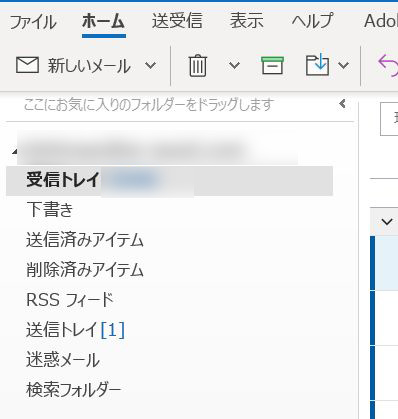
Outlook2016で送信ボタンをクリックしてすぐに送信されないのは、一旦送信トレイに移動する設定になっているから
Outlook2016で送信ボタンをクリックしてもすぐにメールが送信されなかったのは、新規メールを作成し送信ボタンをクリックすると、一旦送信トレイに移動する設定になっていました。
一旦送信トレイに移動したメールはその後どうなるかというと、Outlook2016を終了するか、設定された時間が経過するかしたら、送信されるようになっていました。
Outlook2016でメールを送信トレイに移動せず、すぐに送信するように設定するには

そんな設定になっていたんですね。でも、あちら(所内にあったもう1台の)のパソコンだとすぐに送信されるんですよね…。
すると、上司の方が来られて、

このパソコンだけ設定が違うの?それは困るからみんなのパソコンと一緒にしといてくれない?
と言われたので、「送信」ボタンをクリックしたらメールがすぐに送信されるように設定を変更することにしました。
Outlook2016でメールを送信トレイに移動させずに、送信ボタンをクリックしたらメールを送信できるようにするには
メールを送信トレイに移動させずに送信したいなら
「送受信」の欄にある「接続したら直ちに送信する」にチェックを入れて「OK」ボタンをクリックします。
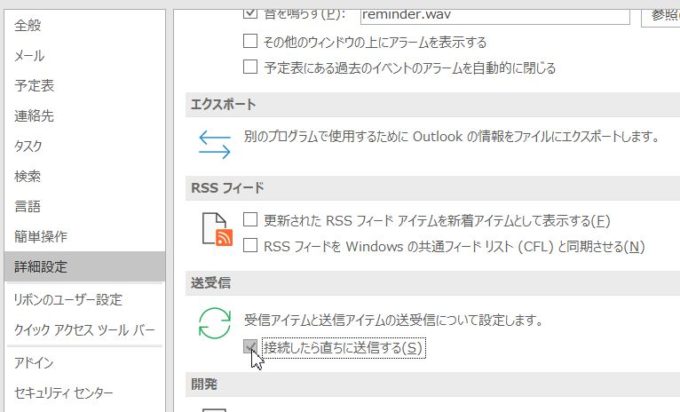
Outlook2016で送受信するタイミングを変更する
ところで、Outlook2016を起動している間は設定している時間ごと(初期値は30分)に自動的にメールの送受信を行うと書きましたが、この送受信のタイミングは自分で設定することができます。
Outlook2016を起動中、送受信するタイミングを変更するには、「送受信」タブにある「送受信グループ」ボタンをクリック→「送受信グループの定義」をクリックします。
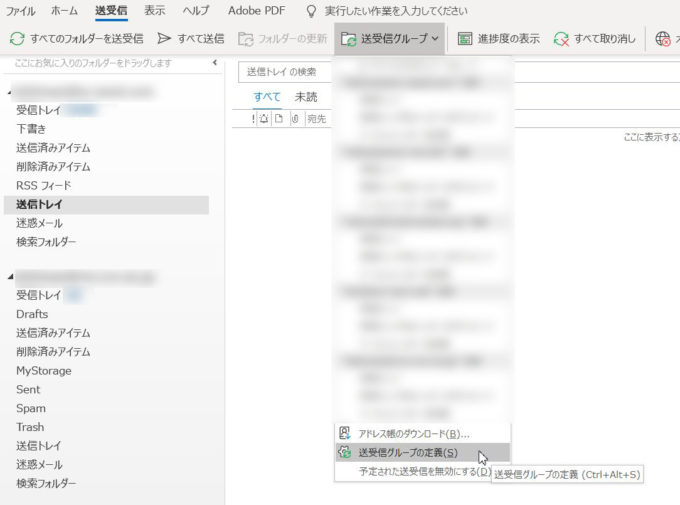
送受信グループ画面でグループ名がすべてのアカウント、送受信するタイミングがオンラインとオフラインになっていることを確認し、「グループ”すべてのアカウント”の設定」の「次の時間ごとに自動的に送受信を実行する」にチェックを入れ、送受信のタイミングを任意の分数に変更して閉じるボタンをクリックします。
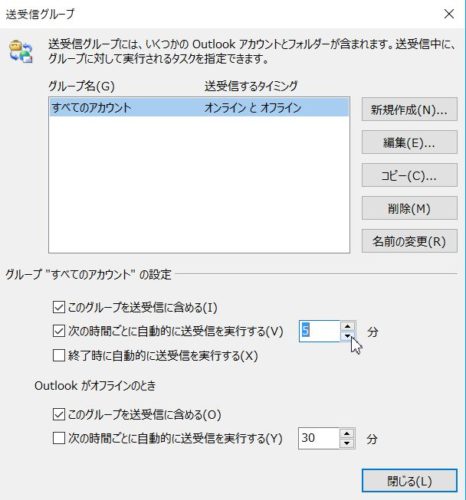
Outlook2016でメールを送信すると送信トレイに移動し、すぐにメールが送信されない、のまとめ
恐らく、前任者あるいは共有している人がそのパソコンにだけ、メールを送信したら一旦送信トレイに移動させ、一定時間が経過してからメールが送信されるように設定されていたと思われます。
後で確認したところ、Outlook2016を閉じるとき、送信トレイに入っているメールを送信しますか?みたいなメッセージが表示されたらしいのですが、よく分からないので送信しないを選択したとのことでした。
事務所には3台ほどPCがあったのですが、このPCだけにこの設定がされていました。ということは、誰かがこの設定に変更したということなんですが、それなら設定変えてあるから、と引き継ぎしてくれていたら…と少し思ってしまいました。
大きな会社やIT知識のある会社であれば、どのPCも同じ設定、同じソフトというふうにIT環境を整えるのですが、小さな会社やIT知識が低い会社だと各PCによって設定がバラバラになっていることはよくあります。
できれば、IT環境というのは最低限揃えた状態で運用マニュアルみたいなものをしっかりと作っておくほうがいいと個人的に思います。
